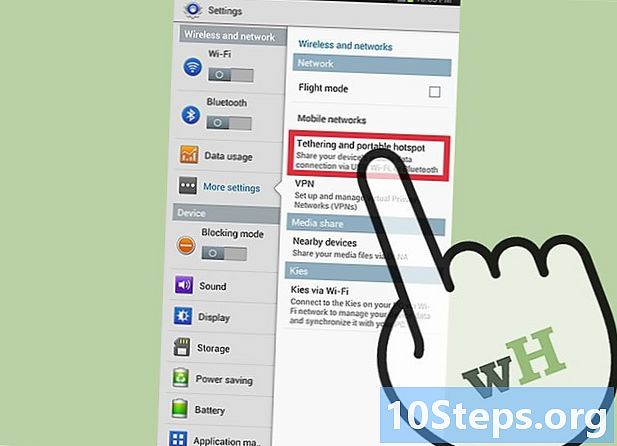
কন্টেন্ট
- পর্যায়ে
- পার্ট 1 মোবাইল হটস্পট সক্রিয় করুন
- পার্ট 2 ডিভাইসগুলি পরিচালনা করুন
- পার্ট 3 আপনার হটস্পটকে রক্ষা করছে
- পার্ট 4 মোবাইল হটস্পটে সংযুক্ত করুন
আজকের প্রযুক্তি আপনাকে যে কোনও সময়, যে কোনও সময় আপনার মোবাইল ফোনটি একটি ওয়্যারলেস মডেম হিসাবে ব্যবহার করার অনুমতি দেয়। আপনার ফোনে মোবাইল ডেটা সংযোগ ভাগ করে নেওয়ার মাধ্যমে, অন্য কোনও ডিভাইস (যেমন একটি ট্যাবলেট, কম্পিউটার বা অন্যান্য মোবাইল ফোন) ইন্টারনেট সংযোগের জন্য এই সংযোগটি ব্যবহার করতে পারে।
পর্যায়ে
পার্ট 1 মোবাইল হটস্পট সক্রিয় করুন
-
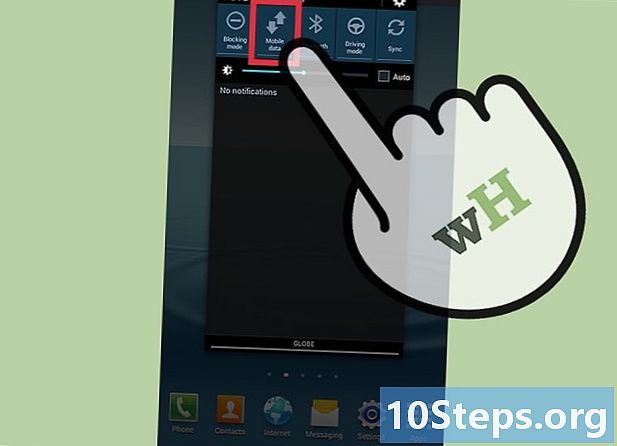
আপনার মোবাইল ডেটা সক্রিয় করুন। এর প্যানেলটি দেখান বিজ্ঞপ্তিগুলি স্ক্রিনের উপর থেকে নীচে আপনার আঙুলটি স্লাইড করে। এর আইকন টিপুন মোবাইল ডেটা (দুটি তীর পাশাপাশি বিপরীত দিকে নির্দেশ করে)। -
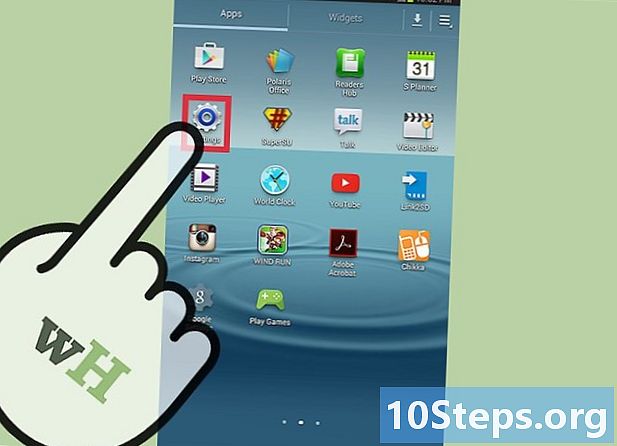
যাও সেটিংস. আপনি এর আইকন অ্যাক্সেস করতে পারেন সেটিংস অ্যাপ্লিকেশন পরিচালক থেকে। গিয়ারের মতো দেখতে আইকনটি আলতো চাপুন। -
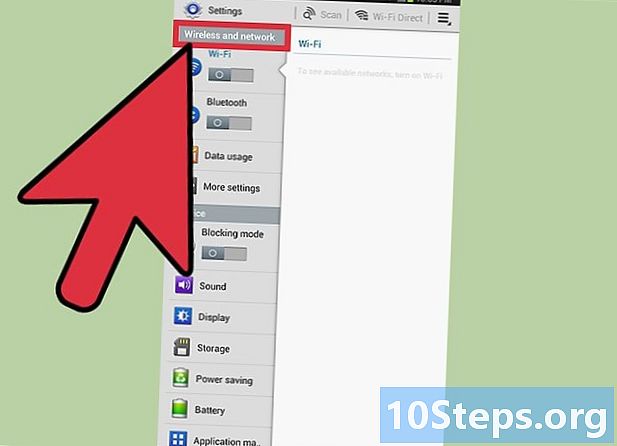
প্রেস নেটওয়ার্ক এবং ওয়্যারলেস. যদি আপনার সেটিংস বিভাগটি দেখাবেন না নেটওয়ার্ক এবং বেতারএর বিভাগটি অনুসন্ধান করুন নেটওয়ার্ক সংযোগগুলি. -
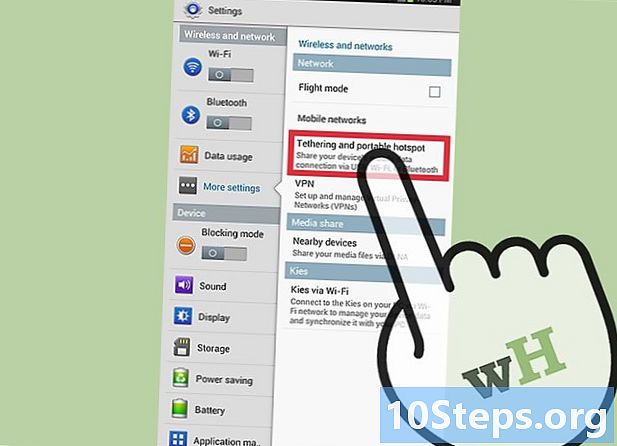
প্রেস অ্যাঙ্কর এবং পোর্টেবল হটস্পট. -
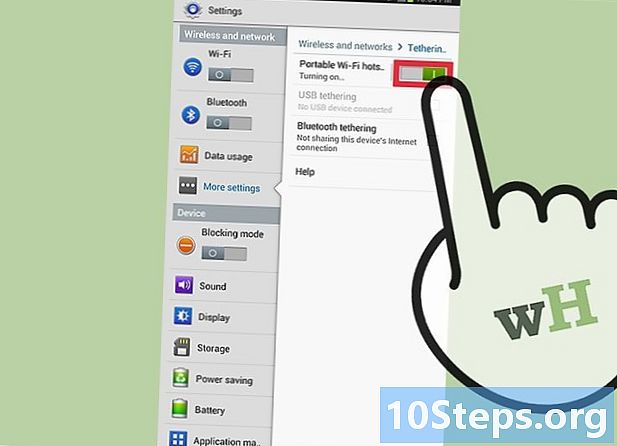
প্রেস পোর্টেবল ওয়াই-ফাই হটস্পট. যদি দেখেন যে বক্সটি কাছে রয়েছে পোর্টেবল ওয়াই-ফাই হটস্পট চেক করা হয়েছে, এটি হ'ল আপনি ওয়াই-ফাই হটস্পটটি সফলভাবে সক্রিয় করেছেন।
পার্ট 2 ডিভাইসগুলি পরিচালনা করুন
-
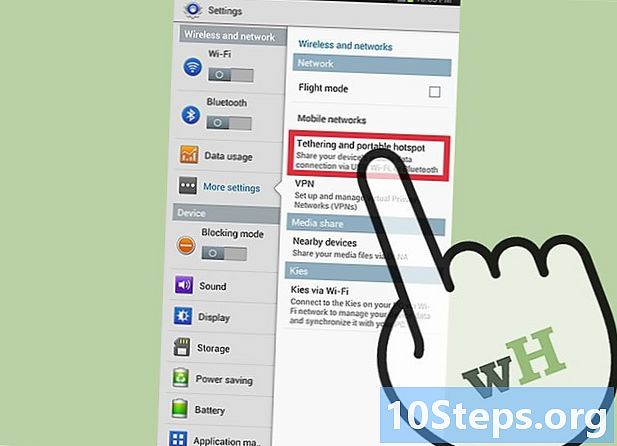
মেনুতে যান হটস্পট. কেবল বিকল্পটি টিপুন পোর্টেবল ওয়াই-ফাই হটস্পট যেখানে আপনি এটি ধুয়েছেন সেখানে -

নির্বাচন করা সমস্ত ডিভাইসকে সংযোগ করার অনুমতি দিন. -
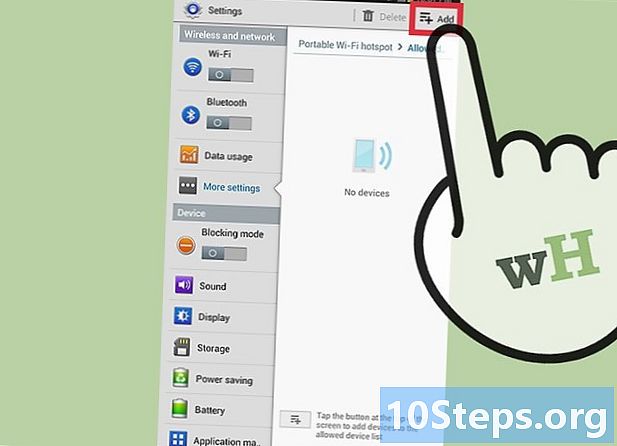
কোন ডিভাইসগুলিকে সংযোগ করার অনুমতি দেওয়া হয়েছে তা নির্ধারণ করুন। আপনি সংযোগ করতে পারে এমন ডিভাইসের সংখ্যাটি নিয়ন্ত্রণ করতে চাইলে স্ক্রিনের শীর্ষে + আইকনটি আলতো চাপুন।- ডিভাইসের নাম এবং ডিভাইসের MAC ঠিকানা লিখুন।
- প্রেস ঠিক আছে.
পার্ট 3 আপনার হটস্পটকে রক্ষা করছে
-
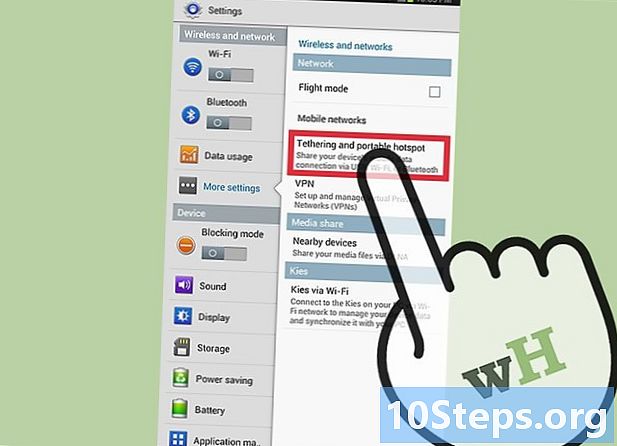
মেনুতে যান হটস্পট. বিকল্প টিপুন পোর্টেবল ওয়াই-ফাই হটস্পট যেখান থেকে আপনি সক্রিয় সক্রিয়। -
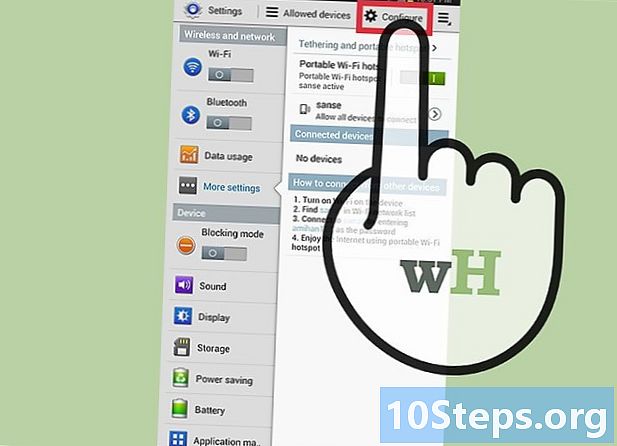
নির্বাচন করা কনফিগার করার প্রণালী. -
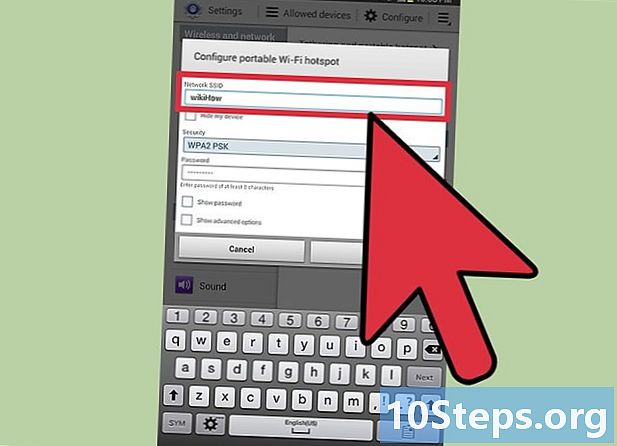
আপনার পছন্দের নেটওয়ার্কের নাম লিখুন। ক্ষেত্রটি আলতো চাপুন এসএসআইডি নেটওয়ার্ক এবং আপনার পছন্দসই নেটওয়ার্ক নামটি টাইপ করুন। -
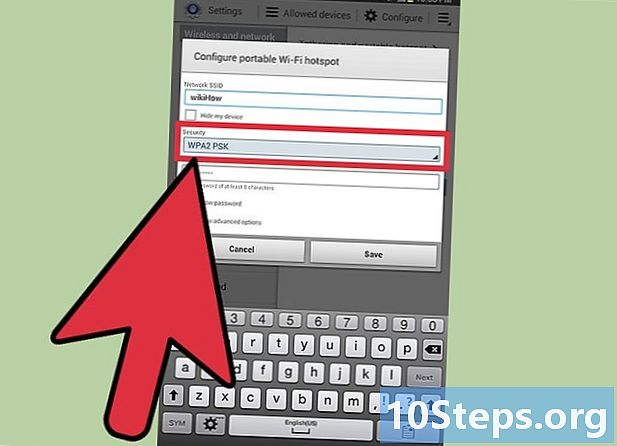
নির্বাচন করা নেটওয়ার্ক সুরক্ষা.- আপনি যদি আপনার হটস্পটের জন্য একটি পাসওয়ার্ড সেট করতে না চান তবে চয়ন করুন খোলা ড্রপ-ডাউন তালিকায় নিরাপত্তা.
- চয়ন করুন WPA2 এর-PSK এর আপনি যদি একটি পাসওয়ার্ড সহ আপনার হটস্পটটি এনক্রিপ্ট করতে চান।
-
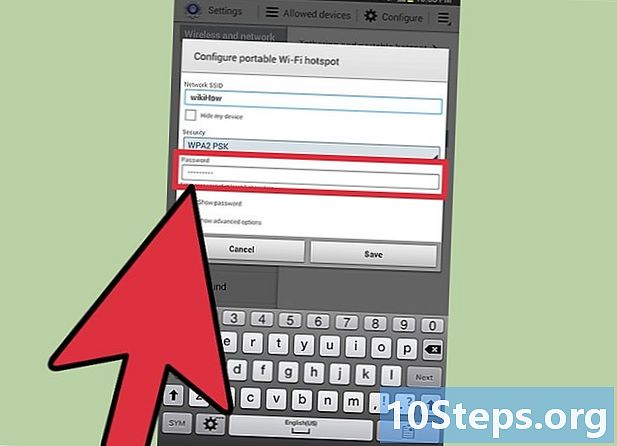
একটি পাসওয়ার্ড লিখুন যদি আপনি আপনার মোবাইল হটস্পট, একটি ক্ষেত্র এনক্রিপ্ট করা চয়ন করেন পাসওয়ার্ড হাজির হবে ক্ষেত্রটি আলতো চাপুন এবং আপনি যে পাসওয়ার্ডটি চান তা প্রবেশ করুন। প্রেস সংরক্ষণ করুন.
পার্ট 4 মোবাইল হটস্পটে সংযুক্ত করুন
-
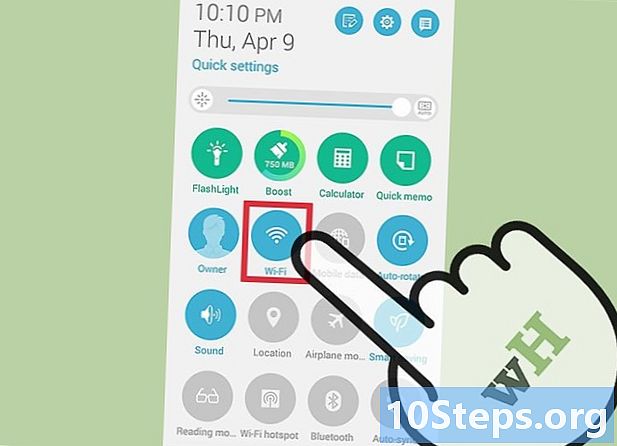
আপনার অন্যান্য ডিভাইসে Wi-Fi চালু করুন। আইকন Wi-Fi এর এর স্ক্রোলিং ফলকে সাধারণত প্রথম আইকন হয় বিজ্ঞপ্তিগুলি আপনার হোম স্ক্রিনে। -
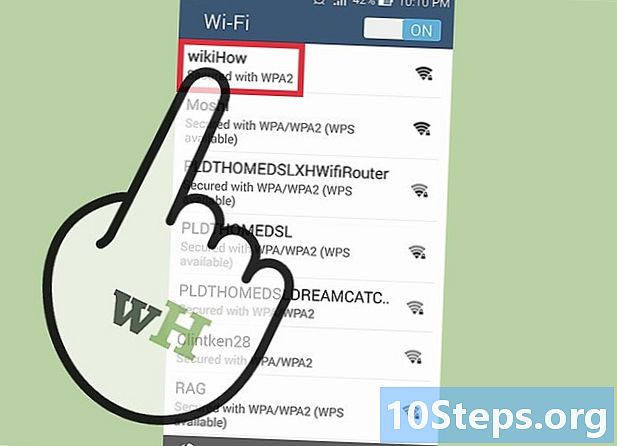
নেটওয়ার্কগুলির তালিকায় মোবাইল হটস্পটের নাম নির্বাচন করুন। আপনি যে ডিভাইসটি ব্যবহার করছেন তার উপর নির্ভর করে উপলভ্য নেটওয়ার্কগুলির তালিকায় যান এবং কেবলমাত্র মোবাইল হটস্পটের নামটি চয়ন করুন। -
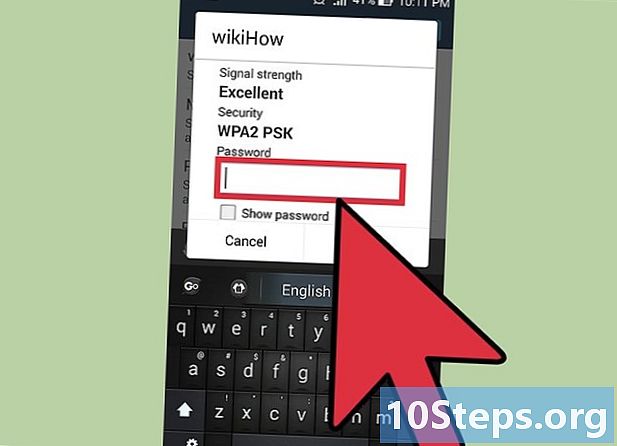
পাসওয়ার্ড লিখুন। যদি নেটওয়ার্কটির কোনও পাসওয়ার্ডের প্রয়োজন হয় তবে এটি লিখুন এবং কেবল টিপুন প্রবেশ। আপনার এখন ইন্টারনেটের সাথে সংযোগ করতে সক্ষম হওয়া উচিত। -
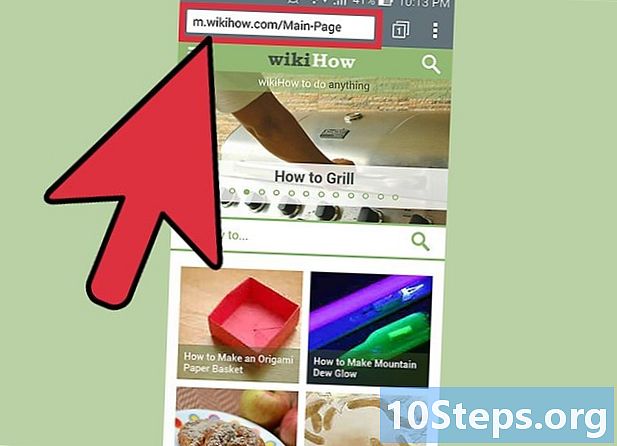
সংযোগটি পরীক্ষা করুন। আপনার প্রিয় ব্রাউজারটি খুলুন এবং একটি ওয়েবসাইটের ঠিকানা লিখুন। এটি লোড হলে, সংযোগটি ভাল কাজ করে।


